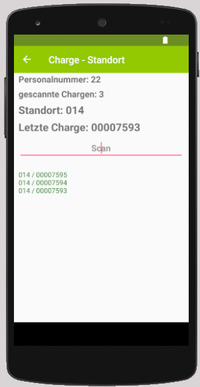
|
Die Personalnummer wird aus dem Eintrag beim Start der App übernommen.
|
| Beim scannen wird nach Standort und Charge unterschieden. Die Erkennung erfolgt über die in den Settings hinterlegte Länge.
|
| Wird ein Standort erkannt, wird dieser übernommen und angezeigt. Der Standort bleibt so lange erhalten, bis ein anderer Standort gescannt oder eingegeben wird.
|
| Wird eine Charge erkannt, wird diese übernommen und angezeigt. Gleichzeitig wird die Kombination aus Standort und Charge in der Liste unterhalb des Scanfeldes aufgenommen.
|
| Wird eine Ziffernfolge eingetragen, die zwar der Länge einer Chargennummer entspricht, aber nicht in der Liste der Chargennummern vorhanden ist, kommt es zur Fehlermeldung.
|
| Wird eine Ziffernfolge eingetragen, die weder Standortlänge noch Chargenlänge entspricht, kommt es zur Fehlermeldung.
|
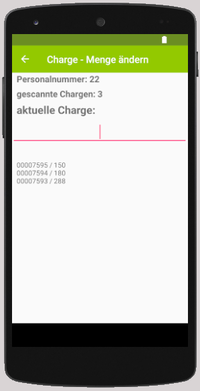
|
Die Personalnummer wird aus dem Eintrag beim Start der App übernommen.
|
| Beim scannen wird die Chargennummer geprüft.
|
| Wird eine Charge erkannt, wird diese übernommen und angezeigt.
|
| Wird eine Ziffernfolge eingetragen, die zwar der Länge einer Chargennummer entspricht, aber nicht in der Liste der Chargennummern vorhanden ist, kommt es zur Fehlermeldung.
|
| Wird eine Ziffernfolge eingetragen, die nicht der Länge einer Charge entspricht, wird davon ausgegangen, das s sich um eine Mengeneingabe handelt.
|
| Nachdem eine Menge eingegeben wurde, werden Chargennummer und neue Menge in der unteren Liste angezeigt und das Feld der aktuellen Charge geleert.
|
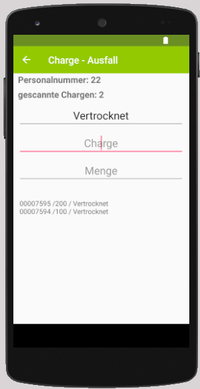
|
Die Personalnummer wird aus dem Eintrag beim Start der App übernommen.
|
| durch einen Klick auf das Feld "Grund der Änderung" kann ein Ausfallgrund ausgewählt werden. Dieser bleibt bis zur Änderung für alle Einträge bestehen.
|
| Wird eine Charge erkannt, wird diese übernommen und angezeigt. Der Courser springt automatisch in das Eingabefeld der Menge.
|
| Wird eine Ziffernfolge eingetragen, die zwar der Länge einer Chargennummer entspricht, aber nicht in der Liste der Chargennummern vorhanden ist, kommt es zur Fehlermeldung.
|
| Die Menge kann über die Tastatur eingegeben und mit Enter bestätigt werden.
|
| Wurde die Menge eingegeben, wird der Eintrag aus Chargennummer, Menge und Ausfallgrund in der unteren Liste angezeigt. Die Felder für Chargennummer und Menge werden geleert.
|
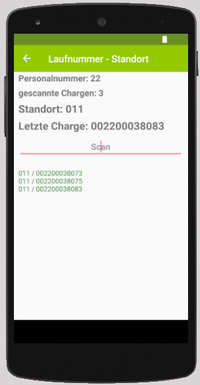
|
Die Personalnummer wird aus dem Eintrag beim Start der App übernommen.
|
| Beim scannen wird nach Standort und Charge unterschieden. Die Erkennung erfolgt über die in den Settings hinterlegte Länge.
|
| Wird ein Standort erkannt, wird dieser übernommen und angezeigt. Der Standort bleibt so lange erhalten, bis ein anderer Standort gescannt oder eingegeben wird.
|
| Wird eine Charge erkannt, wird diese übernommen und angezeigt. Gleichzeitig wird die Kombination aus Standort und Charge in der Liste unterhalb des Scanfeldes aufgenommen.
|
| Wird eine Ziffernfolge eingetragen, die zwar der Länge einer Chargennummer entspricht, aber nicht in der Liste der Chargennummern vorhanden ist, kommt es zur Fehlermeldung.
|
| Wird eine Ziffernfolge eingetragen, die weder Standortlänge noch Chargenlänge entspricht, kommt es zur Fehlermeldung.
|
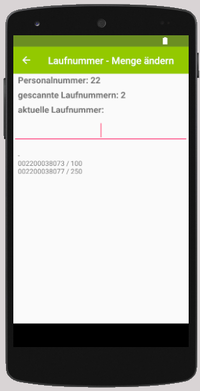
|
Die Personalnummer wird aus dem Eintrag beim Start der App übernommen.
|
| Beim scannen wird nach Standort und Charge unterschieden. Die Erkennung erfolgt über die in den Settings hinterlegte Länge.
|
| Wird ein Standort erkannt, wird dieser übernommen und angezeigt. Der Standort bleibt so lange erhalten, bis ein anderer Standort gescannt oder eingegeben wird.
|
| Wird eine Charge erkannt, wird diese übernommen und angezeigt. Gleichzeitig wird die Kombination aus Standort und Charge in der Liste unterhalb des Scanfeldes aufgenommen.
|
| Wird eine Ziffernfolge eingetragen, die zwar der Länge einer Chargennummer entspricht, aber nicht in der Liste der Chargennummern vorhanden ist, kommt es zur Fehlermeldung.
|
| Wird eine Ziffernfolge eingetragen, die weder Standortlänge noch Chargenlänge entspricht, kommt es zur Fehlermeldung.
|